Как создать группу в Ватсапе: пошаговая инструкция | Hi-Tech
Создание группы в Ватсапе — несложный процесс, в котором разберется даже начинающий пользователь мессенджера. Мы сделали наглядную инструкцию со скриншотами из мобильного приложения и веб-версии WhatsApp — организовать новую группу можно как на смартфоне, так и на компьютере.
Как создать группу в ватсапе на айфоне или Android-смартфоне
Ниже описано, как создать группу в ватсапе пошагово.
1. Создание группы- Откройте приложение на своем телефоне и нажмите кнопку создания нового чата, как показано на первом скриншоте.
- Выберите «Новая группа» для создания группового чата. В этом же разделе можно добавлять новые контакты и сделать сообщество (оно может включать в себя несколько групп).
- Добавьте в группу нужных людей, выбрав их из своего списка контактов.
- Далее понадобится выбрать тему (имя) группы — можно использовать любые символы, в том числе смайлики.
 Название группового чата должно показывать его суть — но для теста мы просто задали рандомные комбинации.
Название группового чата должно показывать его суть — но для теста мы просто задали рандомные комбинации. - Загрузите аватарку или сделайте фото для своей группы. Можно также использовать стикеры и эмодзи или скачать заглавное изображение из интернета. Этот пункт можно пропустить и добавить картинку позже.
- Также на этом этапе настраиваются исчезающие сообщения. При включении опции все сообщения в чате будут пропадать после выбранного промежутка времени. С одной стороны, это поможет сохранить конфиденциальность переписки, а смартфоны участников группы не будут хранить в памяти огромное количество сообщений. С другой стороны, поиск нужных данных в истории чата будет затруднен, ведь она будет исчезать через выбранное время.
- Нажмите кнопку «Создать», чтобы перейти к вашей новой группе.
- Откройте чат созданной группы и нажмите на его имя. Откроется меню с полезными пунктами: архив медиафайлов, список избранных сообщений, настройки звука и сохранения фото.
 Здесь же можно изменить параметры для исчезающих сообщений.
Здесь же можно изменить параметры для исчезающих сообщений. - В разделе «Настройки группы» вы сможете выбрать уровень доступа для участников: кто сможет отправлять сообщения и менять параметры чата. Если это не новостная группа с рассылками, то позвольте писать в чат всем участникам группы. А вот право изменять тему, картинку и описание чата лучше оставить только админу.
- Также в меню настроек вы можете изменить администратора, выбрав нового из людей в группе, и включить подтверждение участников: тогда админу придется лично принимать каждого желающего вступить в чат.
Как создать новую группу в Ватсапе с компьютера
Принцип действий при использовании веб-версии WhatsApp почти не отличается от создания группы в приложении на смартфоне.
На главном экране нажмите кнопку создания чата, как показано на картинке ниже.
Кликните по кнопку «Новая группа».
Откроется вкладка для создания группы: добавления фото, названия чата и настройки исчезающих сообщений.
Добавьте участников и нажмите на зеленую стрелочку, чтобы завершить создание группы.
Внутри чата нажмите на три точки в правом верхнем углу, чтобы открыть меню группы. Здесь можно выключить звук (уведомления), включить исчезающие сообщения, очистить чат и т.п.
В разделе «Данные группы» находятся те же настройки, что и с меню с тремя точками, а также папка с медиафайлами. Здесь же можно добавить участников в чат и сгенерировать ссылку для приглашения.
А вот под пунктом «Настройки группы» задаются параметры доступа для пользователей, изменяются админы и включается подтверждение новых участников — все примерно как в мобильном приложении.
2. Оформление группы и настройка сообщений- Далее понадобится выбрать тему (имя) группы — можно использовать любые символы, в том числе смайлики. Название группового чата должно показывать его суть — но для теста мы просто задали рандомные комбинации.

- Загрузите аватарку или сделайте фото для своей группы. Можно также использовать стикеры и эмодзи или скачать заглавное изображение из интернета. Этот пункт можно пропустить и добавить картинку позже.
- Также на этом этапе настраиваются исчезающие сообщения. При включении опции все сообщения в чате будут пропадать после выбранного промежутка времени. С одной стороны, это поможет сохранить конфиденциальность переписки, а смартфоны участников группы не будут хранить в памяти огромное количество сообщений. С другой стороны, поиск нужных данных в истории чата будет затруднен, ведь она будет исчезать через выбранное время.
- Нажмите кнопку «Создать», чтобы перейти к вашей новой группе.
- Откройте чат созданной группы и нажмите на его имя. Откроется меню с полезными пунктами: архив медиафайлов, список избранных сообщений, настройки звука и сохранения фото. Здесь же можно изменить параметры для исчезающих сообщений.

- В разделе «Настройки группы» вы сможете выбрать уровень доступа для участников: кто сможет отправлять сообщения и менять параметры чата. Если это не новостная группа с рассылками, то позвольте писать в чат всем участникам группы. А вот право изменять тему, картинку и описание чата лучше оставить только админу.
- Также в меню настроек вы можете изменить администратора, выбрав нового из людей в группе, и включить подтверждение участников: тогда админу придется лично принимать каждого желающего вступить в чат.
Как создать новую группу в Ватсапе с компьютера
Принцип действий при использовании веб-версии WhatsApp почти не отличается от создания группы в приложении на смартфоне.
На главном экране нажмите кнопку создания чата, как показано на картинке ниже.
Кликните по кнопку «Новая группа».
Откроется вкладка для создания группы: добавления фото, названия чата и настройки исчезающих сообщений.
Добавьте участников и нажмите на зеленую стрелочку, чтобы завершить создание группы.
Внутри чата нажмите на три точки в правом верхнем углу, чтобы открыть меню группы. Здесь можно выключить звук (уведомления), включить исчезающие сообщения, очистить чат и т.п.
В разделе «Данные группы» находятся те же настройки, что и с меню с тремя точками, а также папка с медиафайлами. Здесь же можно добавить участников в чат и сгенерировать ссылку для приглашения.
А вот под пунктом «Настройки группы» задаются параметры доступа для пользователей, изменяются админы и включается подтверждение новых участников — все примерно как в мобильном приложении.
Автор
Алексей Иванов
Редактор
Как в ватсапе создать группу – пошаговая инструкция
Как создается группа WhatsApp
- Автор записи:Сергей
- Запись опубликована:22.
 08.2021
08.2021 - Рубрика записи:FAQ
- Время чтения:5 минут чтения
- Запись изменена:07.08.2022
Программы, предназначенные для общения, предоставляют подписчикам возможность не только переписываться один на один, но и обсуждать общие темы внутри большого коллектива. Для реализации таких возможностей пользователи создают групповые чаты. Приложение WhatsApp позволяет создать группу на мобильных устройствах с различными платформами. Для закрытого сообщества присоединение к беседе обусловлено разрешением, полученным от админа группы. Как в ватсапе создать группу – подробно рассмотрим далее.
Правила создания группы WhatsApp
Процедура создания групповой беседы Вотсап имеет определенные ограничения, заданные разработчиками сервиса. Прежде всего, давайте создадим название для сообщества, не превышающее по длине 25 знаков, а затем пригласим в участники лиц из адресной книги мессенджера. Максимальное число контактов, принимающих участие в беседе – 100.
Алгоритм создания группового чата на ПК
Инструкция:
- Открыть меню мессенджера. Символ может обозначаться тремя точками, расположенными по горизонтали (вертикали) или «птичкой».
- Перейти к созданию группового чата.
- Добавить лиц из списка контактов, приглашаемых в сообщество.
- Нажать на значок стрелки.
- Придумать название сообщества.
- Добавить изображение, активировав иконку с изображением фотокамеры.
- Выбрать немедленный снимок, загрузку или поиск фото.
- Подтвердить решение.
Версии программы Ватсап реализуются на смартфонах с различной ОС. Далее приводится перечень действий по созданию групповых чатов для разных платформ.
Далее приводится перечень действий по созданию групповых чатов для разных платформ.
Для iOS
Инструкция:
- Открыть программу.
- Перейти к чатам (вкладка на верхней панели).
- Нажать на иконку с тремя точками.
- Выполнить команду, предназначенную для перехода к созданию группы.
- Пометить контактных лиц, приглашаемых в сообщество, зелеными «птичками».
- По завершении формирования группы откроется окошко, внутри которого нужно ввести название сообщества.
- Картинку для чата можно выбрать из архива смартфона или сделать мгновенное фото.
Для Android
Инструкция:
- Открыть программу.
- Перейти к чатам.
- Нажать на иконку с тремя точками справа вверху экрана.
- Выбрать команду «Новая группа». Для некоторых версий Андроид нужно сначала задействовать опцию «Новый чат».
- Добавить участников сообщества.

- Нажать символ «стрелки» для продолжения.
- Записать имя группы и аватарку. При записи названия можно включать «смайлики».
- Закончить процедуру формирования группы, нажав на «птичку», окрашенную в зеленый цвет. Беседа добавится к существующим ранее.
Создание приглашения для присоединения к сообществу Вотсап
Чтобы подключиться к групповому чату, пользователь должен получить приглашение от админа. Юзер, переходящий по ссылке, становится полноправным членом сообщества. Дополнительного подтверждения со стороны администратора чата пользователю не требуется. Админ может изменять ссылки по собственному желанию.
На Android
Инструкция:
- Открыть приложение.
- Перейти к вкладке чатов.
- Продолжительным нажатием выделить название сообщества.
- Внутри выпавшего меню выбрать строку «Прочие опции».
- Через раздел с именем «Данные» выполнить приглашение, выбрав один из трех вариантов (непосредственную отправку приглашения, сохранение копии ссылки или создание QR кода).

На iPhone
Чтобы создать ссылку-приглашение, руководитель чата должен перейти к беседе или свайпнуть влево во вкладке чатов. Затем нужно:
- Перейти к блоку «Ещё».
- Зайти в раздел «Данные».
- Выполнить команду «Приглашение».
Далее админ может переслать ссылку, сделать копию приглашения, открыть код QR для выбранных лиц из списка контактов, которые смогут выполнить сканирование картинки при помощи видеокамеры айфона.
Внесение изменений в перечень членов группы
Исключительным правом удалять членов сообщества обладает администратор чата. Список участников можно найти внутри меню беседы. Админ может по своему выбору выполнить удаление, блокировку или настройку оповещений для членов группы.
Для удаления контакта из членов сообщества следует:
- Открыть беседу.
- Зайти в меню.
- Перейти к блоку «Данные группы».
- Выделить юзера.
- Выбрать опцию удаления контакта.
Внутри этого же меню можно добавлять новых членов сообщества.
Создание опросов и голосований внутри группы
Функционал приложения не позволяет создавать обратную связь между организатором и рядовыми членами сообщества. Боты-помощники могут быть созданы при помощи сторонних сервисов. Функции подобных дополнительных программ:
- отправка приглашений контактам из адресной книги;
- проведение опросов;
- анализ ответов;
- формирование статистического отчета о результатах;
- исследование интересов подписчиков.
Из готовых ресурсов, предназначенных для статистической обработки сведений об участниках группы, можно порекомендовать Ватсап Pull. Этот сервис формирует опросник с вариантами ответов и содержит функционал, позволяющий делиться результатами через социальные сети.
Заключение
Теперь у вас есть пошаговая инструкция по быстрому созданию интересной группы в вацапе с помощью телефона на любой поддерживаемой платформе. Сейчас вы сможете правильно и без затруднений добавлять контакты по рабочим и личным номерам, понять процедуру добавления описания паблика и управлять другими параметрами.
Как создать группу в WhatsApp?
Как и большинство программ обмена мгновенными сообщениями, WhatsApp позволяет создавать группы для одновременного общения с несколькими пользователями. Откройте меню чатов в WhatsApp и выберите «Новая группа» из списка доступных вариантов. Оттуда, пока они есть в контактах вашего телефона, вы можете добавить в группу до 256 человек.
Как создать группу в Snapchat 202…
Пожалуйста, включите JavaScript
Как создать группу в Snapchat 2022 [Простой учебник] | интерактивное справочное руководство | Руководство по Snapchat Ответ:
Whatsapp — очень популярное приложение для социальных сетей, которым пользуются миллионы людей по всему миру. Если вы хотите общаться с группой людей одновременно, вы можете создать группу через Whatsapp. Вот как вы можете создать группу в WhatsApp:
1: Откройте WhatsApp
2: Перейдите к опции «Чат»
3: Нажмите «Новая группа» Option
4: Добавьте контакты в группу
5: Нажмите «Далее»
6: Нажмите «Создать»
 Давайте углубимся в то, как создать группу в WhatsApp. А не ___ ли нам?
Давайте углубимся в то, как создать группу в WhatsApp. А не ___ ли нам?Содержание
ПереключательЭтап создания группы на iPhone
Существует множество способов создания групп и приглашения людей в них. Все методы для телефонов Android и IOS аналогичны с небольшими отличиями. Вот как вы можете создать группу на телефоне IOS.
Шаг 1. Откройте WhatsApp
Чтобы запустить WhatsApp, коснитесь приложения на телефоне. WhatsApp для iPhone можно бесплатно загрузить из App Store, если у вас его еще нет.
Проведите вниз от центра экрана и введите « WhatsApp » в появившееся окно поиска, если вы не можете найти WhatsApp на своем iPhone. В верхней части этого меню должен появиться символ WhatsApp.
Шаг 2. Перейдите к опции «Чат»
Коснитесь опции « Чаты », чтобы открыть историю чата. Это находится на панели инструментов в нижней части экрана.
Шаг 3: Нажмите на параметр «Новая группа»
Выберите « Новая группа », нажав на него. Это должно быть в Верхний правый угол меню чатов .
Это должно быть в Верхний правый угол меню чатов .
Перед созданием группы у вас должен быть хотя бы один чат в меню чатов. Если вы недавно установили WhatsApp, отправьте быстрое сообщение контакту, чтобы включить опцию « New Group ».
Шаг 4. Добавление контактов в группу
Чтобы включить контакт в группу, просто введите его имя. Имя и эмблема каждого добавленного вами человека будут отображаться вверху экрана по мере добавления контактов; вы можете сделать это до 256 особей.
Вы также можете искать определенные контакты в окне поиска в верхней части экрана WhatsApp. Люди, которых еще нет в ваших контактах, не могут быть добавлены.
Шаг 5: Нажмите «Далее»
В правом верхнем углу экрана нажмите « Далее ». Пунктом назначения будет страница создания « New Group ». Отсюда вы можете: Дать группе имя, добавив « Тема группы » (максимум 25 символов)
Вы можете добавить изображение, нажав значок камеры слева от области Тема группы.
Шаг 6: Нажмите «Создать»
Нажмите « Создать » в правом верхнем углу экрана. Вы официально создали группу в WhatsApp.
Этап создания группы на телефоне Android
Существует множество способов создания групп и приглашения людей в них. Все методы для телефонов Android и IOS аналогичны с небольшими отличиями. Вот как вы можете создать группу на телефоне Android.
Шаг 1. Откройте приложение WhatsApp
Чтобы запустить WhatsApp, коснитесь приложения на телефоне. Вы можете получить WhatsApp для Android бесплатно в магазине Google Play, если у вас его еще нет.
На вкладке «Чаты» просто нажмите. Это находится на панели инструментов WhatsApp, которая находится внизу экрана.
Шаг 2. Коснитесь опции «Чат»
Коснитесь кнопки меню на Android-устройстве. При этом появится меню на странице чатов .
Шаг 3: Нажмите кнопку меню Android
После этого вы можете открыть кнопку меню . При этом появится меню на странице чатов.
При этом появится меню на странице чатов.
Шаг 4: Нажмите «Новая группа»
В верхней части меню выберите « Новая группа ». Затем вам будет предложено выбрать участников группы.
Шаг 5: Добавление контактов
Чтобы включить контакты в группу, введите их имена . Вы также можете искать определенные контакты в окне поиска в верхней части экрана.
Люди, которых нет в ваших контактах , не могут быть добавлены. Когда вы будете готовы продолжить, нажмите кнопку «ОК» в правом верхнем углу экрана.
Шаг 6: Добавьте имя и изображение группы
Если вы хотите назвать группу, Коснитесь группы . Это можно сделать в поле вверху экрана.
Добавьте фотографию в свою группу. Для этого нажмите на пустое место рядом с названием группы. Затем выберите изображение из своей фотоколлекции.
Шаг 7: Нажмите «Готово»
Когда вы закончите, нажмите символ проверки , чтобы завершить процесс. На вашем экране это в правом верхнем углу. Теперь у вас есть группа WhatsApp.
На вашем экране это в правом верхнем углу. Теперь у вас есть группа WhatsApp.
Как запретить другим людям добавлять вас в группу?
Любой, у кого есть ваш номер телефона, всегда может отправить вам сообщение в WhatsApp и пригласить вас в группы. Это сравнимо с тем, как любой, у кого есть ваша контактная информация, может отправить вам SMS или электронное письмо.
Вы можете быстро присоединиться к друзьям и родственникам, даже если их нет в вашем списке контактов, поскольку в настройках конфиденциальности вашей группы по умолчанию установлено значение «Все».
Мы также добавили возможность ограничить круг лиц, которые могут добавить вас в группу, изменив настройки WhatsApp, что обеспечит вам еще большую конфиденциальность.
Шаг 1. Откройте WhatsApp
На своем устройстве откройте WhatsApp и убедитесь, что у вас есть учетная запись.
Шаг 2: Нажмите на 3 точки
Затем нажмите t три точки в верхнем правом углу пункта меню.
В случае iPhone вы можете найти меню настроек в углу экрана. Идите вперед и нажмите на опцию настроек.
Шаг 3: Перейти к учетным записям
После этого вы можете перейти к опции Accounts в вашем меню.
Шаг 4: Выберите «Конфиденциальность»
Далее, в разделе «Учетные записи», вы можете продолжить и нажать «Конфиденциальность» .
Шаг 5: Перейдите к группам
Еще раз, вам будут предоставлены параметры вашей конфиденциальности в приложении WhatsApp, где вы можете найти и нажать опцию Groups .
Шаг 6: Выберите вариант конфиденциальности
у вас будет 3 варианта:
Все – Вариант по умолчанию
Мои контакты . Только лица из адресной книги вашего телефона могут добавлять вас в группы без вашего согласия. Всплывающее сообщение о том, что они не могут добавить вас в группу, появится, если администратор группы, которого нет в адресной книге вашего телефона, попытается это сделать.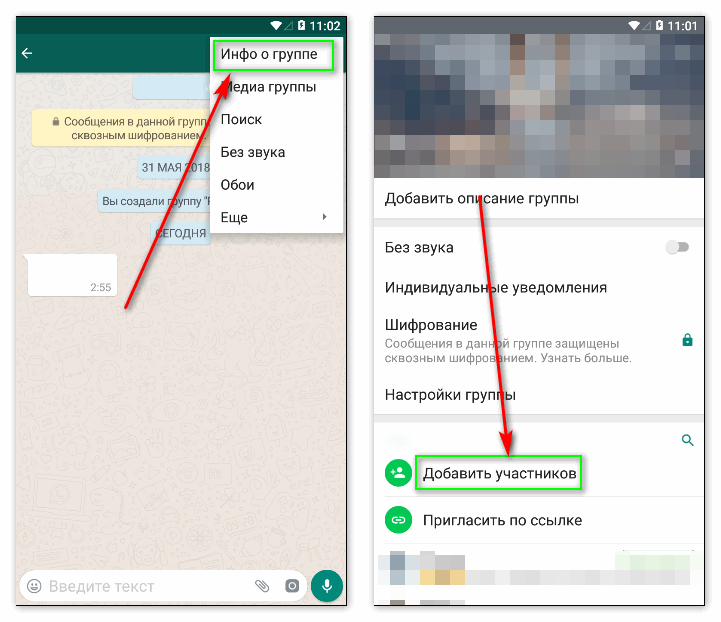 Затем им будет предоставлена возможность нажать «Пригласить в группу» или продолжить, прежде чем нажать кнопку «Отправить», чтобы отправить приглашение в частную группу через индивидуальный чат. Приглашение будет действительно в течение трех дней, пока не истечет срок его действия.
Затем им будет предоставлена возможность нажать «Пригласить в группу» или продолжить, прежде чем нажать кнопку «Отправить», чтобы отправить приглашение в частную группу через индивидуальный чат. Приглашение будет действительно в течение трех дней, пока не истечет срок его действия.
Мои контакты, кроме . Добавлять вас в группы без вашего разрешения могут только люди из адресной книги вашего телефона, кроме тех, кого вы исключили. Вы можете выполнить поиск или выбрать контакты, которые нужно исключить, после выбора «Мои контакты», кроме… Если администратор группы, которого вы исключили, попытается это сделать, появится всплывающее сообщение о том, что они не могут добавить вас в группу. Затем им будет предложено нажать «Пригласить в группу», а затем кнопку «Отправить», чтобы отправить приглашение в частную группу через индивидуальный разговор.
Выберите вариант и нажмите «Готово».
Добавление участников в групповой чат WhatsApp на iPhone
После создания группы вы можете включить в нее других людей. Вы можете получить доступ к настройкам группы и включить участников, если вы являетесь администратором группы. Вот как вы можете добавлять людей в свою группу через iPhone.
Вы можете получить доступ к настройкам группы и включить участников, если вы являетесь администратором группы. Вот как вы можете добавлять людей в свою группу через iPhone.
Шаг 1: Откройте WhatsApp
Прежде всего, вам нужно открыть приложение WhatsApp и убедиться, что вы вошли в систему.
Шаг 2: Перейти к чатам
После этого вам нужно будет нажать на опцию чата . Вы можете найти опцию чата в правом нижнем углу экрана .
Шаг 3: Откройте группу и перейдите к профилю
Далее вам нужно будет открыть группу, в которую вы хотите добавить кого-то; после того, как вы откроете группу, нажмите в верхней части экрана, где находится название группы. Это подскажет и откроет профиль группы на вашем экране.
Шаг 4: Нажмите «Добавить». Нажмите на нее.
Шаг 5: Добавление заинтересованного лица
Теперь вы можете найти человека, которого нужно добавить в группу, и добавить его в группу. Опция добавления появится справа от контакта.
Опция добавления появится справа от контакта.
Добавление участников в групповой чат WhatsApp на Android
Если у вас уже есть группа и вы хотите пригласить в нее кого-то нового, то вот как это сделать на телефоне Android.
Шаг 1: Откройте WhatsApp
Прежде всего, вам нужно будет открыть приложение WhatsApp и убедиться, что вы вошли в систему. Нажмите « Чаты ». Здесь вы можете открыть группу, если хотите добавить какой-либо контакт.
Шаг 3: Нажмите на 3 точки
Вы найдете три вертикально ориентированные точки справа от названия группы. Он находится в правом верхнем углу. Идите вперед и нажмите на 3 точки.
Шаг 4: Выберите «Информация о группе»
Затем, когда будут представлены раскрывающиеся параметры, вы можете найти и щелкнуть параметр под названием « Информация о группе ».
Шаг 5. Добавьте контакты
Затем вы можете добавить людей, которых хотите пригласить в группу.
Шаг 6: Нажмите «Готово»
Вы найдете галочку , которая означает, что сделано . Идите вперед и нажмите галочку, и это сделано. Новые участники будут добавлены в группу и смогут видеть любые новые сообщения, отправленные группе.
Приглашение в группы по ссылкам в WhatsApp
Если вы являетесь администратором группы, вы можете пригласить людей присоединиться к группе, поделившись с ними ссылкой. Администратор может сбросить ссылку в любое время, чтобы сделать предыдущую ссылку-приглашение недействительной и создать новую ссылку.
Шаг 1: Откройте группу WhatsApp
Откройте групповой чат WhatsApp, в который вы хотите пригласить любые другие контакты. Вы можете пригласить кого-то в группу, только если вы являетесь администратором группы.
Шаг 2: перейдите к информации о группе WhatsApp
Затем вы можете перейти к профилю группы, нажав на название группы в верхней части экрана. Затем перейдите в меню и найдите опцию под названием «Пригласить по ссылке ».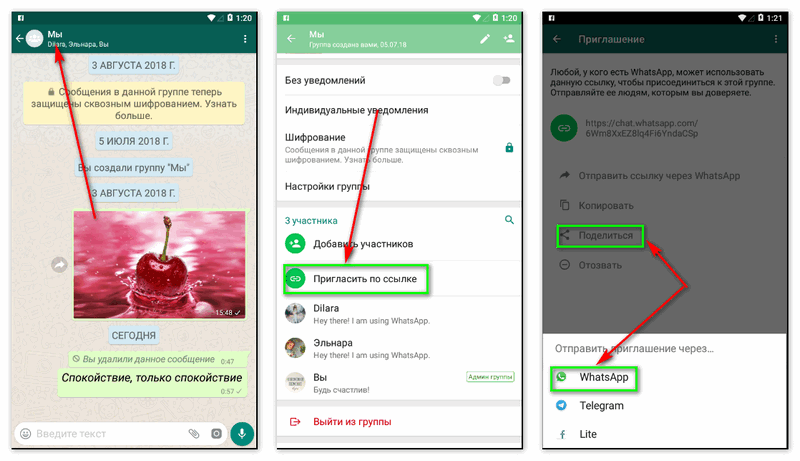 Идите вперед и нажмите опцию.
Идите вперед и нажмите опцию.
Шаг 3: Получите ссылку
Затем вы можете найти ссылку на вашу группу WhatsApp на экране. Убедитесь, что вы используете его с умом, чтобы ненужные люди не присоединились к группе.
Шаг 4. Выберите «Поделиться ссылкой», «Копировать ссылку» или «QR-код» 9.0038
Наконец, вы можете скопировать ссылку через долгое нажатие на ссылку , а затем нажать на копию. Затем вы можете поделиться ссылкой через Facebook, электронную почту, Twitter, другие социальные сети и т. д.
Добавить новых участников в группу WhatsApp
Вот как вы можете добавить новые контакты в свою группу WhatsApp.
Шаг 1: Откройте WhatsApp и выберите группу
Прежде всего, вы можете войти в свою учетную запись в WhatsApp. Затем перейдите к группе, в которую вы хотите добавить участников.
Шаг 2: Нажмите на три точки
После этого вы можете нажать на три точки в правом верхнем углу экрана.
Шаг 3: Нажмите «Добавить участников».
После этого вы можете найти и нажать кнопку «Добавить участника» на своем экране.
Шаг 4: Выберите и добавьте контакты
Наконец, вы можете найти человека, которого хотите добавить, а затем нажать на знак +, чтобы добавить человека.
Как выйти из группы в WhatsApp?
Если вас по ошибке добавили в группу WhatsApp, к которой вы не относитесь. Тогда вот как вы можете выйти из группы в приложении WhatsApp.
Шаг 1: Откройте WhatsApp
Прежде всего, вам нужно будет открыть приложение WhatsApp и убедиться, что вы вошли в систему.
Шаг 2: Нажмите и удерживайте группу
Во-вторых, вы можете найти группу, из которой хотите выйти. Затем нажмите и удерживайте группу , пока на экране не появится список меню.
Шаг 3: Выход из группы
Когда на экране появится список меню, вы можете найти Выход из группы вариант выхода из группы.
Как отключить уведомления в группе WhatsApp?
Вот как вы можете отключить уведомления группы WhatsApp, если вы заняты или если люди начинают рассылать бессмысленные сообщения.
Шаг 1: Откройте WhatsApp и откройте нужную группу
Прежде всего, вы можете войти в свою учетную запись в WhatsApp. Затем перейдите к группе, звук которой вы хотите отключить.
Шаг 2: Перейдите к настройкам
Во-вторых, вы можете перейти к опции настроек, которая будет в верхней части экрана. Если вы являетесь пользователем IOS, он будет в левом нижнем углу экрана.
Шаг 3: Нажмите «Отключить уведомления»
Затем вы можете найти и нажать параметр «Отключить уведомления» в меню настроек.
Шаг 4: Выберите продолжительность
Затем в уведомлении об отключении звука вам будет предоставлена возможность выбора продолжительности состояния отключения звука. Это может быть 8 часов, 1 неделя или всегда по вашему желанию.
Шаг 5: Нажмите OK
Наконец, нажмите кнопку «ОК», чтобы завершить процесс.
Как удалить кого-то из группы WhatsApp?
Вот как вы можете удалить контакты, которые вам не нужны, из группового чата в WhatsApp.
Шаг 1: Откройте WhatsApp и выберите группу
Прежде всего, вы можете войти в свою учетную запись в WhatsApp. Затем перейдите к группе, в которую вы хотите добавить участников.
Шаг 2: Нажмите на 3 точки
Вы найдете три вертикально ориентированные точки справа от названия группы. Он находится в правом верхнем углу. Идите вперед и нажмите на 3 точки.
Шаг 3: Перейти к участникам группы
Затем в настройках группы вы можете найти и нажать на опцию «Члены группы».
Шаг 4: выберите контакт и удалите
Наконец, вы можете найти человека, которого хотите удалить, и, нажав на правую часть этого человека, найдите опцию удаления и нажмите на нее.
Как удалить группу WhatsApp?
Если вы хотите выйти из группы WhatsApp или удалить ее, выполните следующие действия.
Шаг 1: Откройте WhatsApp
Прежде всего, вам нужно будет открыть приложение WhatsApp и убедиться, что вы вошли в систему.
Шаг 2: Перейти к группе и открыть настройки найдите на
три точки в правом углу экрана.Шаг 3: Нажмите Удалить группу
Затем в меню настроек вы можете найти удалить вариант разговора. Удалите группу. Если вы не хотите быть частью группы, вы также можете найти и выбрать опцию выхода из группы .
Что нужно помнить при создании группы в WhatsApp
Вот несколько фактов, которые вы, возможно, захотите узнать при создании группы в социальной сети, такой как WhatsApp.
Иметь определенную тему для группы
Уникальность успешных групп WhatsApp — одна из их основных отличительных характеристик. Крайне важно сосредоточиться на теме, о которой участники будут охотно читать статьи.
Рассмотрим связи, которые связывают интересы потенциальных членов группы. Подумайте о хорошей теме для группы в зависимости от людей и характера разговоров.
Подумайте о хорошей теме для группы в зависимости от людей и характера разговоров.
Будьте активны в модерировании
Крайне важно, чтобы следил за ходом событий, возглавляя группу . Другие могут воспринимать вашу группу как способ посеять свой собственный материал, сообщения или продукт, если она начнет расширяться. В других случаях группа может стать менее привлекательной для более широкой аудитории, которая хочет чему-то научиться, из-за поведения тролля и постоянно неприятных или бесполезных комментариев.
Поскольку менеджеры сообщества знают о темах, которые могут привлечь внимание участников, они могут взять на себя инициативу инициировать обсуждения в группе. Однако нет необходимости оставлять ввод там. Чтобы поддерживать фокус, нужно следить за ветками комментариев и выявлять сообщения, которые отклоняются от цели группы.
Быть читабельным
Во время разговора убедитесь, что вас можно читать и понимать при отправке текстовых сообщений группе на важные темы.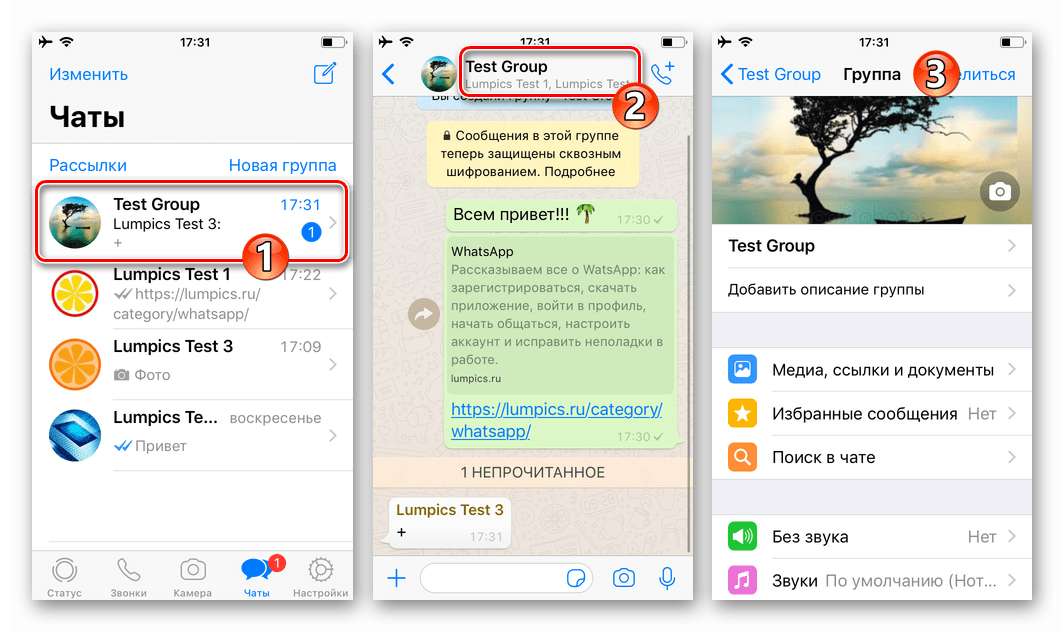
В группах делитесь своими статьями! Еще лучше задавайте вопросы в группах, чтобы получить идеи для тем.
Комментируйте посты других людей, чтобы получить дополнительные баллы.
Звонки лучше, чем тексты
Кроме того, вы можете уйти с дороги и напрямую позвонить в группу. Разговоры по телефону намного лучше, чем сообщения. Вы будете знать, кто что чувствует, по темам, которые поднимаются во время разговора.
Часто задаваемые вопросы (FAQ)
Ниже приведены некоторые часто задаваемые вопросы, которые не дают понять большинству людей.
Можно ли присоединиться к группе WhatsApp по ссылке?
Вы можете легко присоединиться к группе WhatsApp с помощью ссылки или приглашения QR-кода и начать общаться с другими участниками группы. Если создатель группы решит использовать QR-код, а у вас есть Android, вам потребуется загрузить стороннее приложение, чтобы отсканировать код и присоединиться.
Какая самая большая группа WhatsApp?
Максимальное количество людей, которых вы можете иметь в групповом чате WhatsApp, увеличено до 256 , а не 100, как было раньше. Большие группы будут хорошей новостью для тех пользователей, которым 100 недостаточно.
Большие группы будут хорошей новостью для тех пользователей, которым 100 недостаточно.
Как изменить номер телефона WhatsApp?
Вы можете изменить номер телефона WhatsApp просто в настройках, где вы найдете функцию « Изменить номер телефона ». Вам дополнительно потребуется ввести свой старый номер и новый номер. И, наконец, вам нужно будет подтвердить свой новый номер.
Как изменить дату и время в WhatsApp?
Вы можете изменить дату и время в WhatsApp, изменив настройки по умолчанию на вашем устройстве . Вы можете изменить дату и время в WhatsApp, используя сам WhatsApp, но это очень маловероятно.
Как работает группа WhatsApp?
Ссылка на групповой чат WhatsApp — это приглашение, которым можно поделиться, позволяя вашим друзьям нажать на гиперссылку, чтобы присоединиться к групповому разговору. Использование групповых чатов WhatsApp — это фантастическая техника для вовлечения многих людей в непрерывные разговоры. Устройства Android и iOS совместимы с групповыми беседами и ссылками-приглашениями.
Устройства Android и iOS совместимы с групповыми беседами и ссылками-приглашениями.
Final Words
Максимальное количество участников в группах WhatsApp и WhatsApp Business App составляет 256 человек. При необходимости вы можете создать несколько групп; просто помните, что каждый контакт должен быть предварительно сохранен в WhatsApp, прежде чем вы сможете добавить его в качестве участника группы. Теперь вы знаете все о том, как создать группу в WhatsApp. Надеюсь, статья оказалась для вас полезной, и вы сможете использовать группы WhatsApp для укрепления связей с друзьями и семьей, коллегами и клиентами.
Сообщества WhatsApp | Как создать и настроить
WhatsApp продолжает внедрять свою новейшую функцию по всему миру, и это большое обновление, которое объединит всех! Сообщества — это новый способ организации групп WhatsApp и объединения всех участников подгрупп.
Вот все, что вам нужно знать о сообществах WhatsApp и о том, как начать использовать эту функцию.
В этой статье рассматриваются:
- Что такое сообщества WhatsApp 905:00
- Чем он отличается от групп WhatsApp
- Как монетизировать сообщество WhatsApp
- Создание вашего первого сообщества WhatsApp
Что такое сообщества WhatsApp?
Сообщества WhatsApp — это новый способ организации групп WhatsApp. Вы можете думать о сообществах как о большой группе для ваших групповых чатов WhatsApp. В то время как группа — это чат, в котором участвуют несколько человек, сообщество может содержать различные группы и всех участников подгрупп.
Хотя эта новая функция WhatsApp похожа на функцию «Группы» в приложении, новая функция предлагает своим пользователям более крупные и структурированные дискуссионные группы — она дает пользователям возможность организовывать и объединять связанные группы под одной крышей.
Сообщества WhatsApp начали распространяться на пользователей устройств iOS и Android, и в ближайшие месяцы оно должно стать доступным для всех.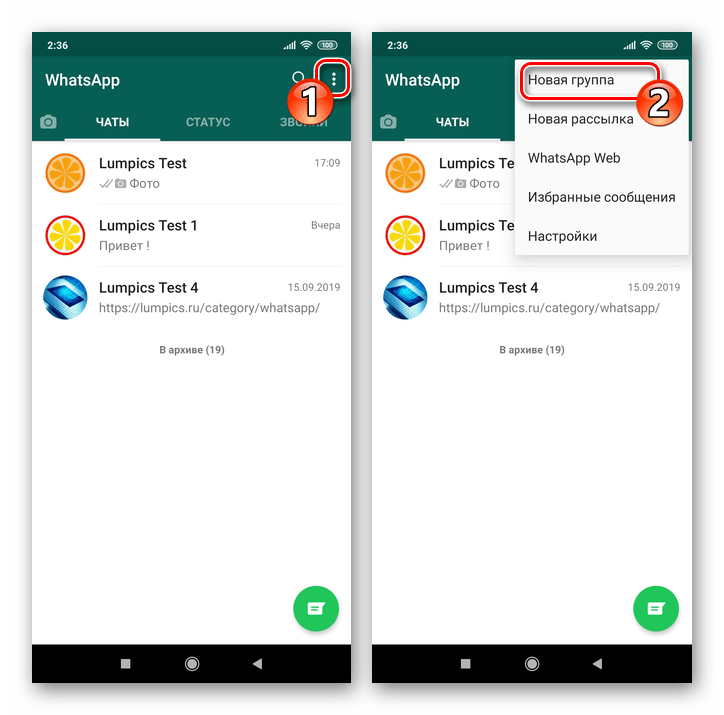
WhatsApp используется более чем в 180 странах создателями, предпринимателями и компаниями для отправки сообщений отдельным лицам и группам людей.
Изображение предоставлено: WhatsApp
С недавним добавлением Сообществ WhatsApp, пользователи WhatsApp могут создать централизованную страницу для размещения серии групповых чатов — все в одном удобном месте. Новая функция «Сообщество» предлагает видео-, аудио- и текстовый чат в WhatsApp, а также:
- Обмен файлами большего размера
- Реакции эмодзи
- Опросы на платформе
- Бизнес-каталог
- Несколько администраторов
- Возможность архивации чатов
- Отправьте свое текущее местоположение другим
- Пригласить по ссылке или QR-коду
Чем сообщества WhatsApp отличаются от групп WhatsApp?
Новая функция WhatsApp «Сообщества» содержит ряд новых функций, которые не будут доступны для групп.
Новые функции включают:
- Элементы управления администратора
- Поддержка подгрупп
- Голосовые и видеовызовы на 32 человека 905:00
- обмен большими файлами (до 2 ГБ)
- эмодзи реакции
- опросов, лимиты участников и многое другое.
В то время как максимальное количество участников в групповых чатах WhatsApp составит 256, новые функции Сообщества могут поддерживать до 1024 участников WhatsApp, и как только вы станете частью сообщества, ваш номер телефона будет скрыт и доступен только администраторам сообщества.
Вот таблица различий между сообществами и группами WhatsApp.
WhatsApp — наиболее часто используемая чат-платформа для хостинга сообществ, но управлять ею очень сложно! Добавление и удаление участников может занять несколько часов ручной административной работы, а зарабатывать деньги невозможно!
Nas.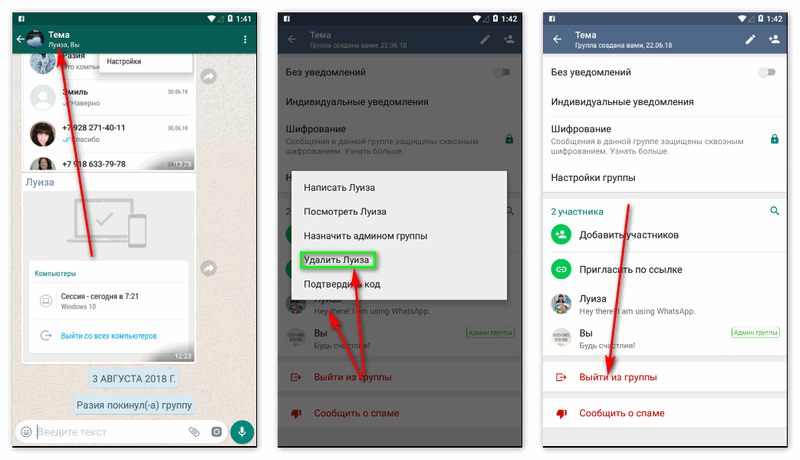 io создает платформу для упрощения или автоматизации этих операций для менеджеров сообщества, чтобы они могли вместо этого сосредоточиться на создании ценности для своего сообщества.
io создает платформу для упрощения или автоматизации этих операций для менеджеров сообщества, чтобы они могли вместо этого сосредоточиться на создании ценности для своего сообщества.
Менеджеры сообществ, занимающиеся созданием бизнеса на основе своих сообществ. Они делают это несколькими способами:
- Оплатите подписку для эксклюзивного доступа к вашему сообществу WhatsApp
- Проведение платных семинаров и мероприятий
- Продажа курсов и цифровых продуктов сообществу
- Предлагайте платные сеансы один на один
Благодаря Nas.io монетизация вашего сообщества еще никогда не была такой простой.
Зарегистрируйтесь бесплатно сегодня
Nas.io интегрируется с вашей новой и существующей группой WhatsApp, чтобы расширить возможности WhatsApp . После подключения WhatsApp к Nas.io вы сможете:
- Автоматически управлять подписчиками (платными или бесплатными)
- Отправка широковещательных прямых сообщений отдельным лицам или всем участникам
- Получите информацию о вовлеченности от группы, такую как уровень вовлеченности или наиболее вовлеченные участники
- Автоматические напоминания о предстоящих событиях в чат-группу
Таким образом, Nas. io помогает вам создавать и монетизировать процветающее сообщество на основе вашей любимой платформы.
io помогает вам создавать и монетизировать процветающее сообщество на основе вашей любимой платформы.
- Чтобы начать, нажмите на вкладку новых сообществ в верхней части чатов на Android. На iOS он будет внизу.
2. Затем вы можете ввести название сообщества, описание и фото профиля.
3. Следующим шагом будет добавление групп. Вы можете создать новую группу или добавить существующую группу. Обратите внимание, что как администратор сообщества вы можете добавлять только созданные вами группы, а не группы, в которых вы только состоите. Вы можете создать до десяти новых групп, каждая со своим названием и описанием.
4. По завершении добавления или создания групп щелкните значок с зеленой галочкой, чтобы создать свое сообщество. Теперь вы можете пригласить новых участников, добавить больше групп или опубликовать свое первое объявление, приветствуя всех в новом сообществе!
Сообщества WhatsApp состоят из администраторов и участников групп. Администраторы могут создать сообщество, включающее до 50 групп, в которых может быть до 2000 участников (уменьшено с 5000). Только администраторы могут отправлять сообщения в группу объявлений, чтобы уведомить всех членов команды.
Администраторы могут создать сообщество, включающее до 50 групп, в которых может быть до 2000 участников (уменьшено с 5000). Только администраторы могут отправлять сообщения в группу объявлений, чтобы уведомить всех членов команды.
И администраторы, и члены команды могут участвовать в специализированных чатах на разные темы. Каждый член сообщества может переключаться между групповыми чатами с помощью переключателя подгрупп рядом с названием чата.
WhatsApp защищает все сообщения сквозным шифрованием, чтобы их могли видеть только члены соответствующих групп и никто другой. Эта безопасность защищает конфиденциальные разговоры между организациями, рабочими местами и частными группами. Кроме того, номера телефонов участников скрыты от всего сообщества и видны только администраторам сообщества и другим участникам той же группы.
- Назначение ролей: Чтобы ваше сообщество было организованным, вы можете назначать участникам разные роли.
 Например, вы можете назначить роль администратора тому, кто будет управлять группой, или роль модератора тому, кто будет следить за разговорами и следить за тем, чтобы все соблюдали правила.
Например, вы можете назначить роль администратора тому, кто будет управлять группой, или роль модератора тому, кто будет следить за разговорами и следить за тем, чтобы все соблюдали правила. - Установите правила: Очень важно установить правила для вашего сообщества, чтобы все знали, чего от них ждут. Это может включать рекомендации о том, какие типы контента разрешены, как обращаться с другими участниками и что произойдет, если кто-то нарушит правила 9.05:00
- Мониторинг разговоров: Как менеджер сообщества вы обязаны отслеживать разговоры и следить за тем, чтобы все соблюдали правила. Если вы заметили неприемлемое поведение или контент, вы можете удалить оскорбительного участника или контент.
- Поощрение участия: Чтобы создать процветающее сообщество, важно поощрять участие. Это может включать задавание вопросов, обмен ресурсами или начало разговора.
- Делитесь обновлениями: Держите свое сообщество в курсе, делясь новостями о новых функциях, предстоящих событиях или другой важной информацией.
 Это может помочь поддерживать вовлеченность и активность вашего сообщества.
Это может помочь поддерживать вовлеченность и активность вашего сообщества. - Используйте опросы: Опросы — отличный способ получить отзывы от вашего сообщества. Вы можете использовать опросы, чтобы узнать мнение о новых функциях, получить отзывы о событиях или оценить интерес к определенной теме.
Узнайте больше о передовых методах управления своим сообществом в этом исчерпывающем руководстве по сообществам WhatsApp.
Создайте свое сообщество WhatsApp с помощью Nas.ioХотите расширить возможности своего сообщества WhatsApp? Интегрируйтесь с Nas.io и повышайте вовлеченность с помощью наших бесплатных функций WhatsApp. Nas.io интегрирует ваш WhatsApp в универсальное решение для платформы сообщества. Здесь вы можете бесплатно создать частное сообщество поверх WhatsApp .
Узнайте больше об интеграции Nas.io с WhatsApp здесь.
Резюме
Таким образом, создание сообщества WhatsApp и управление им так же просто, как создание группы WhatsApp.


 Название группового чата должно показывать его суть — но для теста мы просто задали рандомные комбинации.
Название группового чата должно показывать его суть — но для теста мы просто задали рандомные комбинации.  Здесь же можно изменить параметры для исчезающих сообщений.
Здесь же можно изменить параметры для исчезающих сообщений. 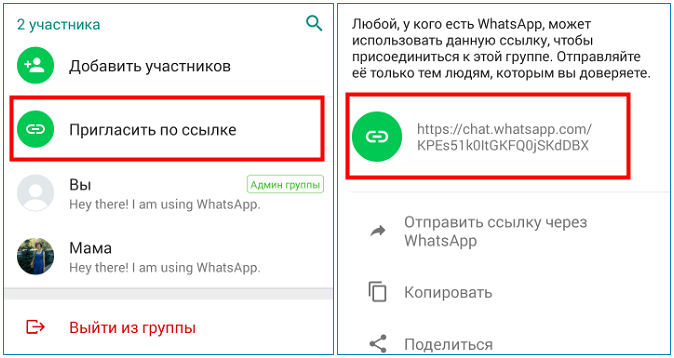

 08.2021
08.2021
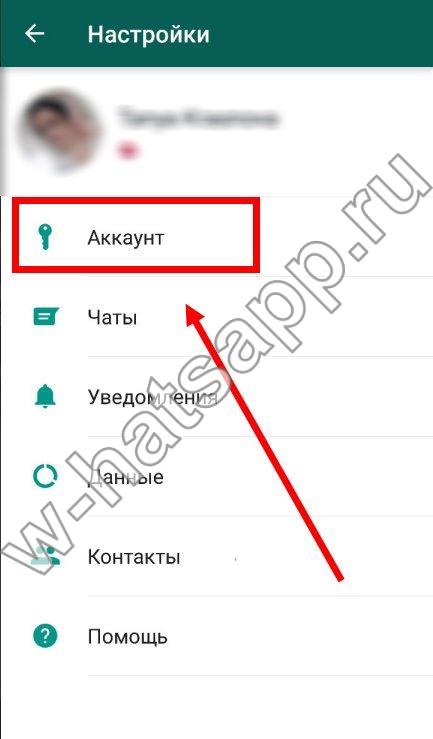
 Например, вы можете назначить роль администратора тому, кто будет управлять группой, или роль модератора тому, кто будет следить за разговорами и следить за тем, чтобы все соблюдали правила.
Например, вы можете назначить роль администратора тому, кто будет управлять группой, или роль модератора тому, кто будет следить за разговорами и следить за тем, чтобы все соблюдали правила. Это может помочь поддерживать вовлеченность и активность вашего сообщества.
Это может помочь поддерживать вовлеченность и активность вашего сообщества.